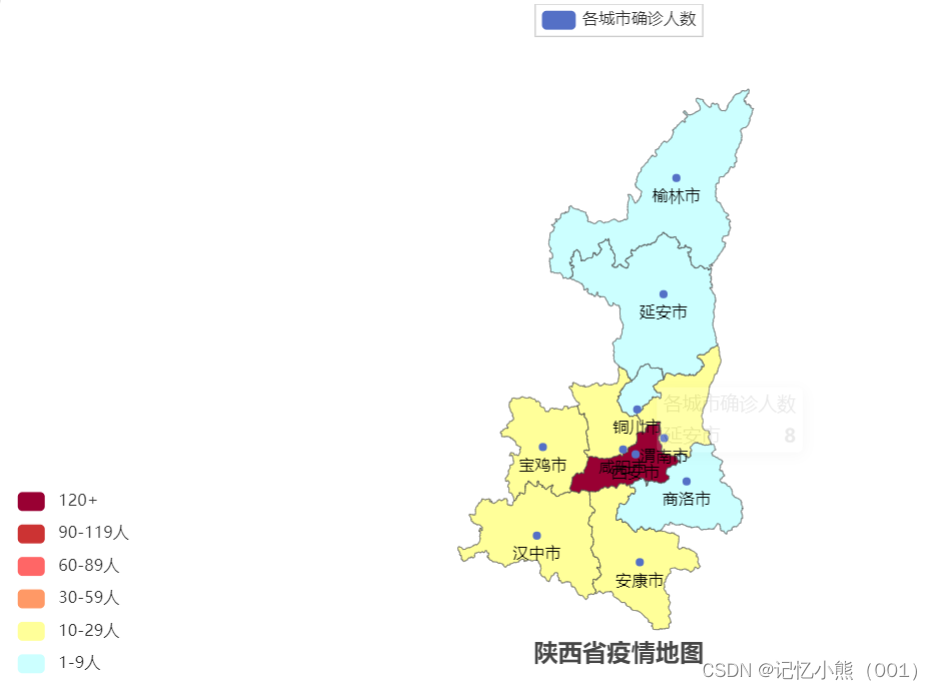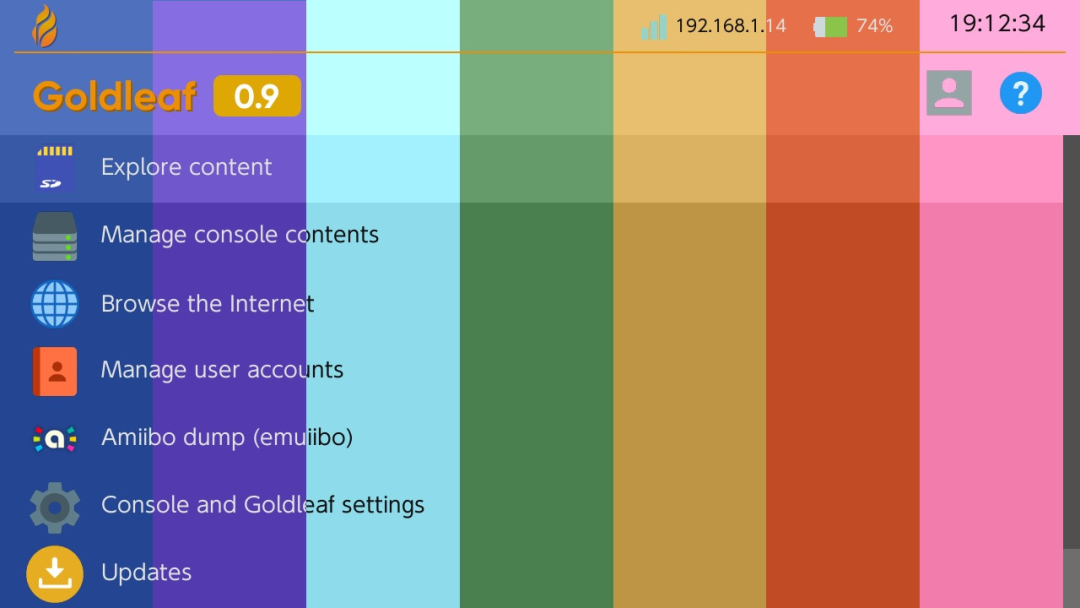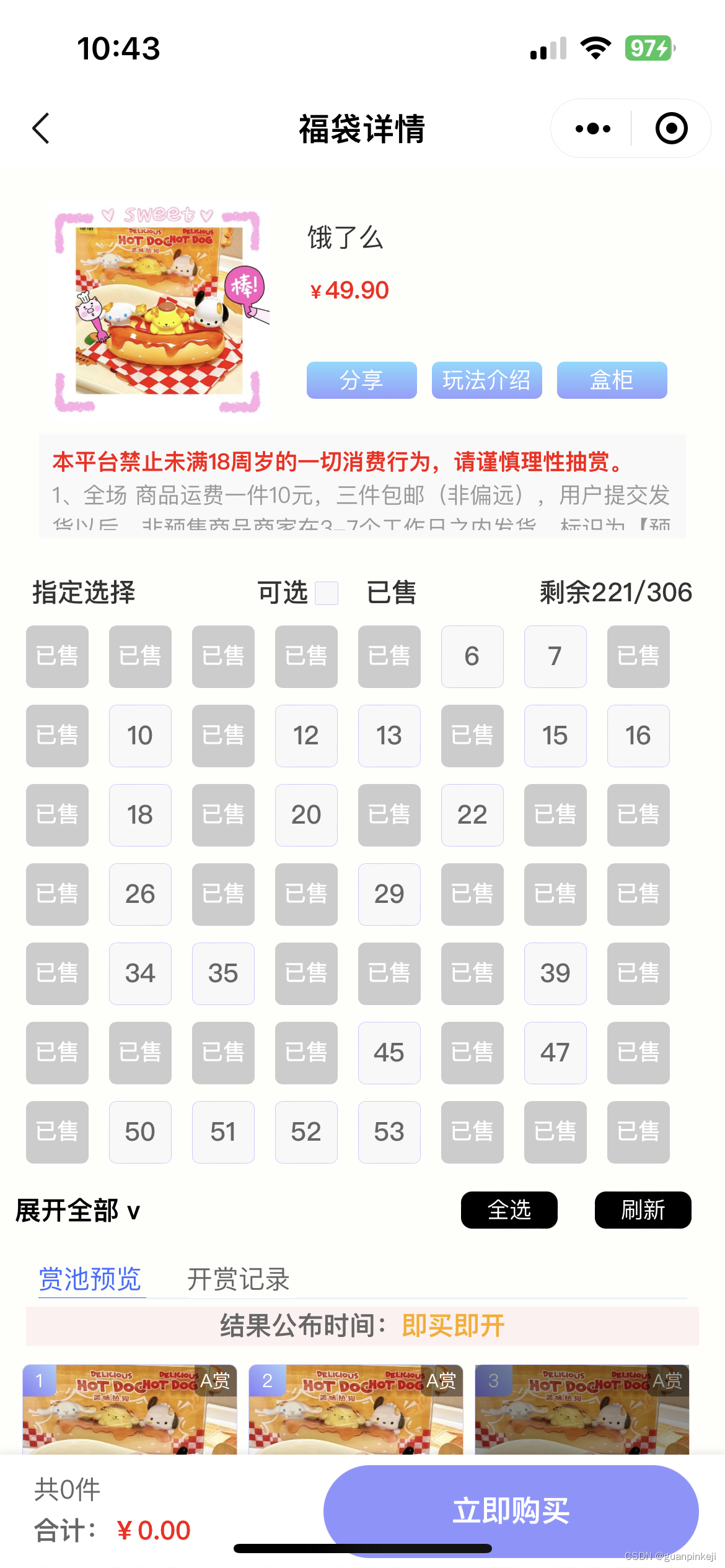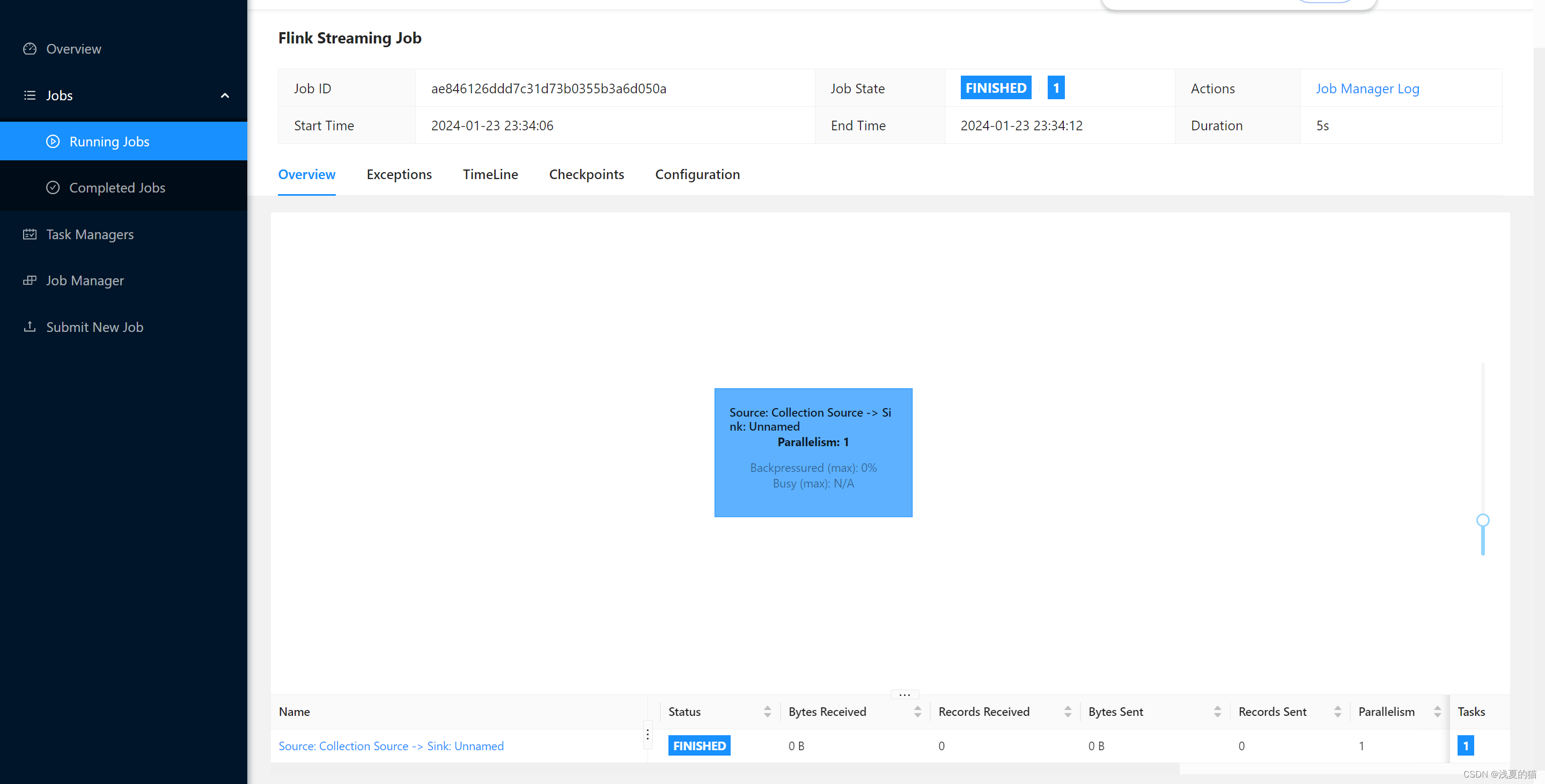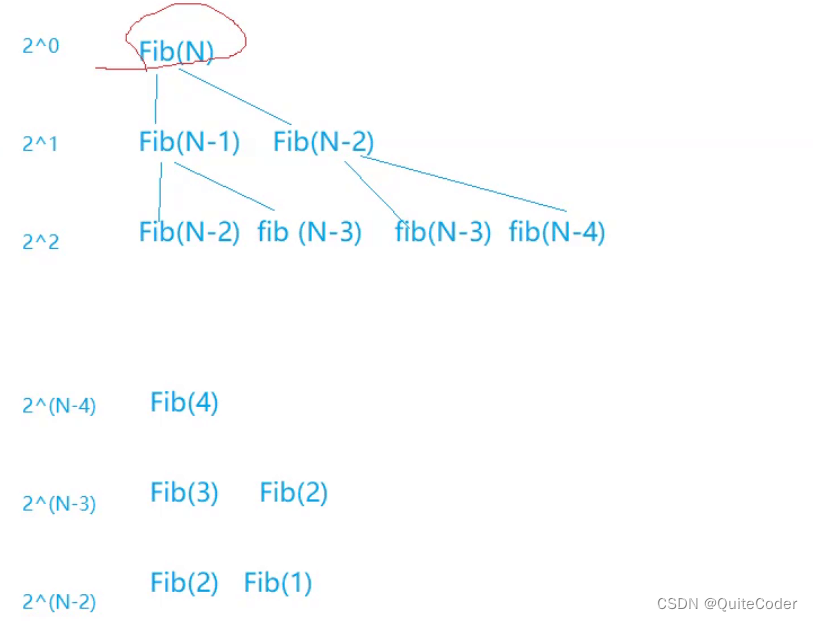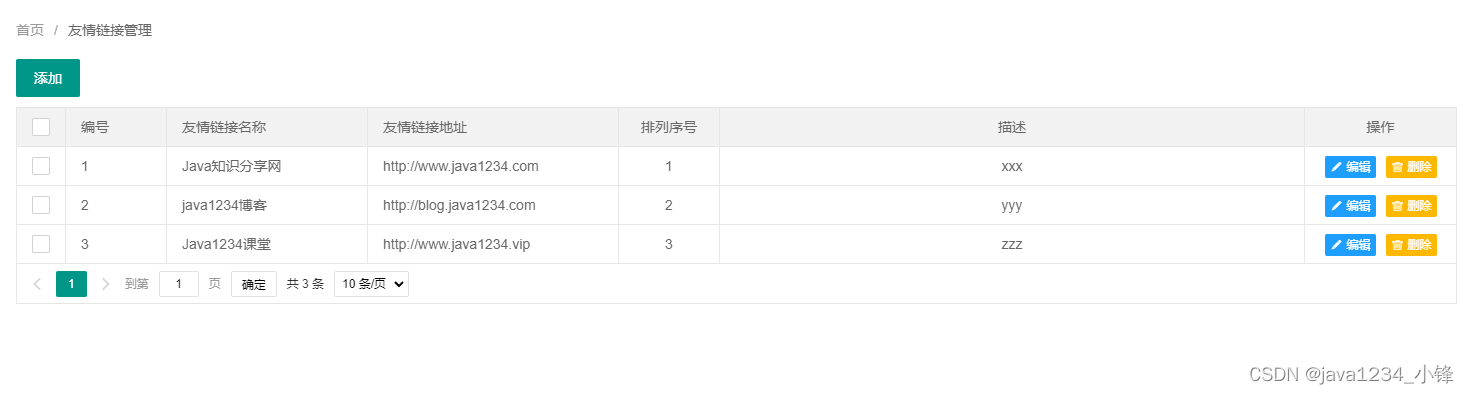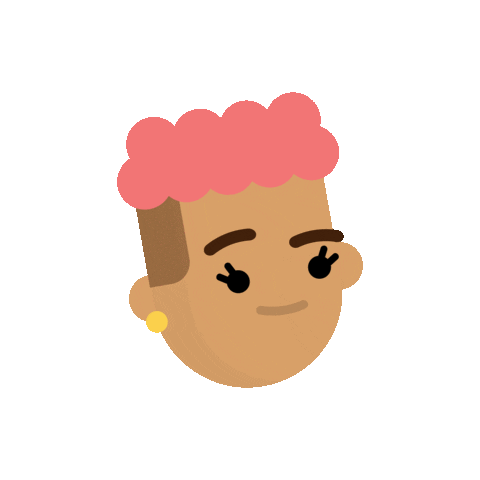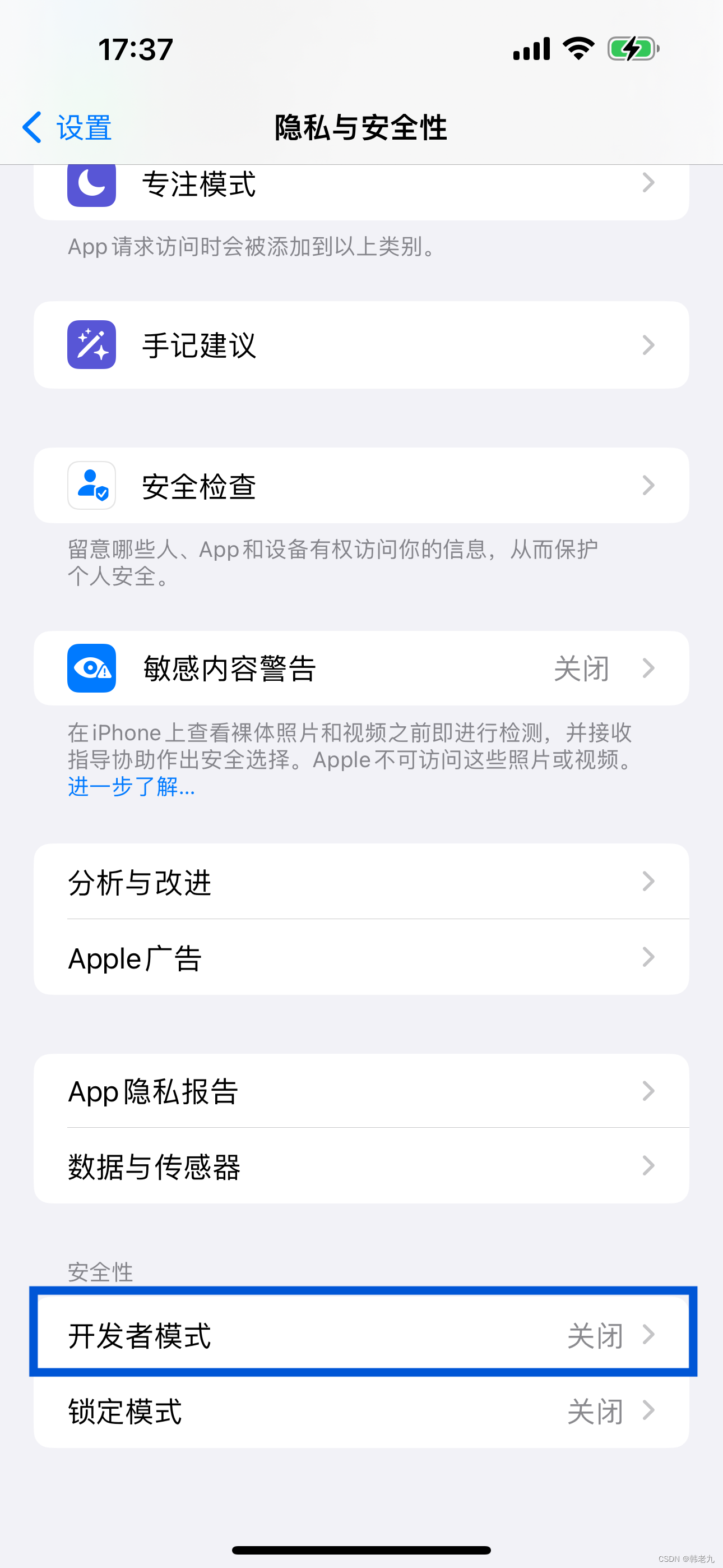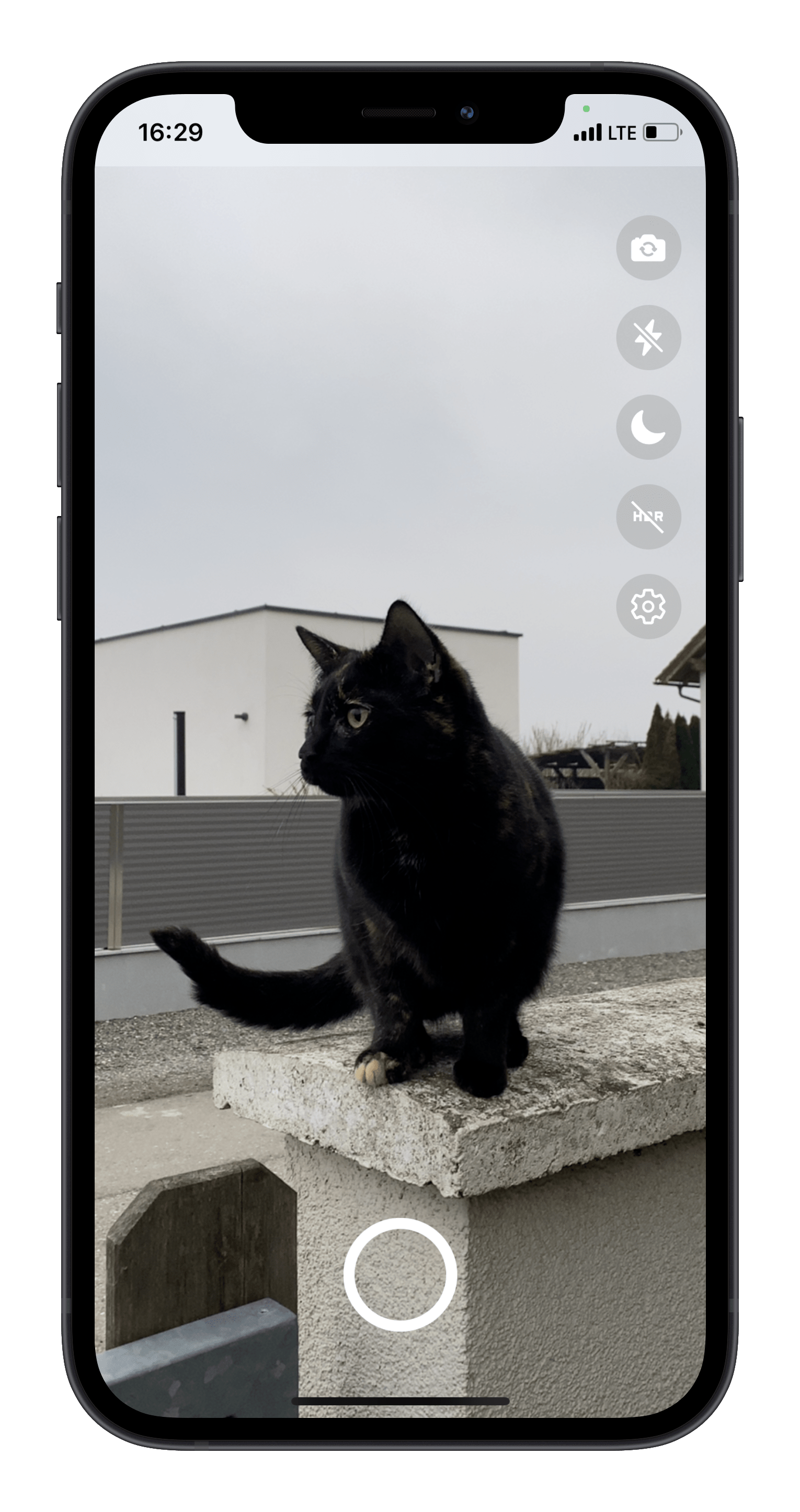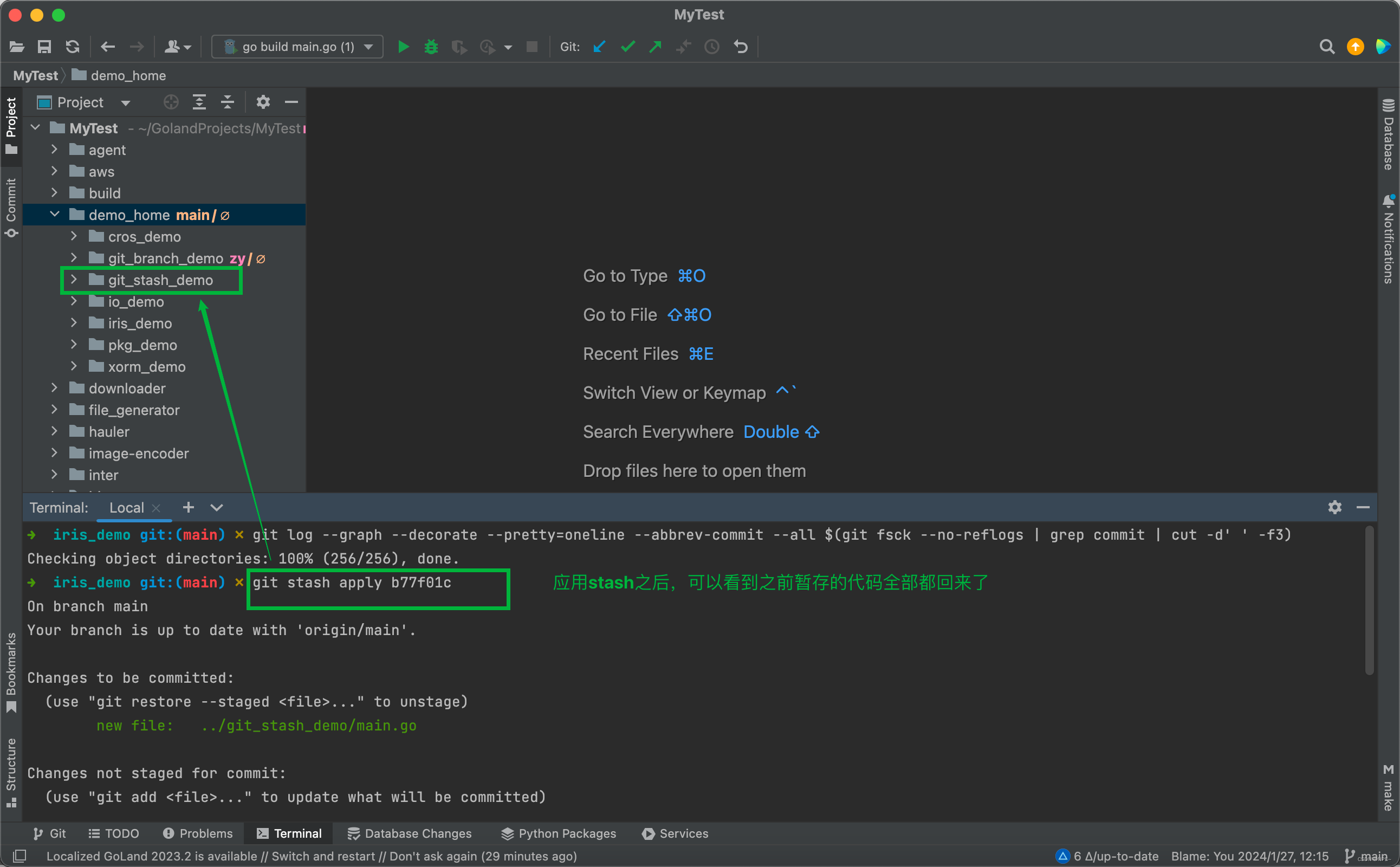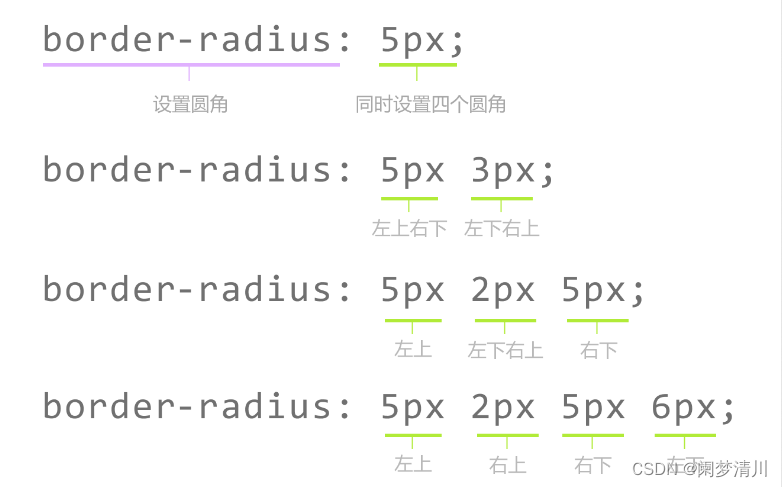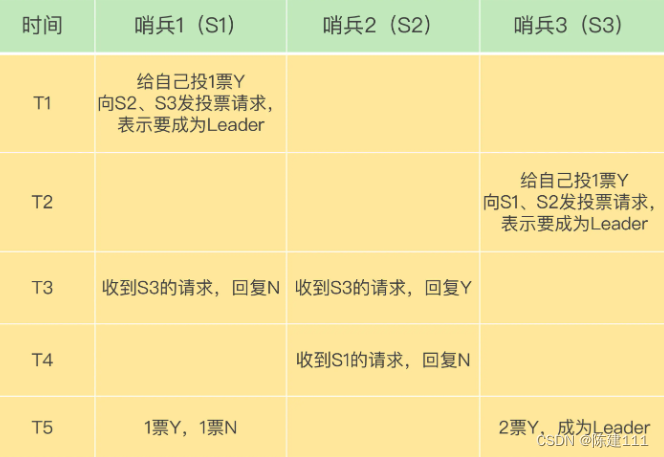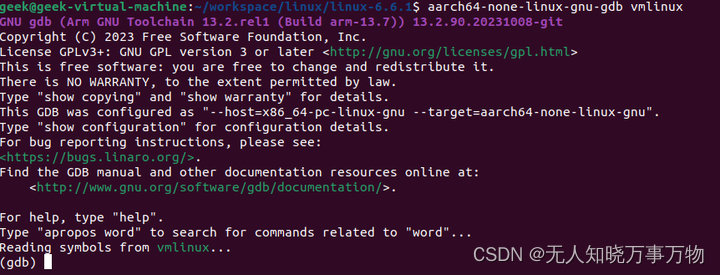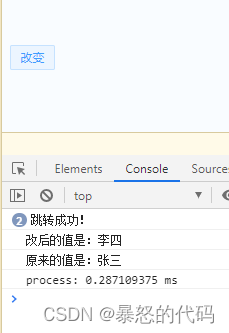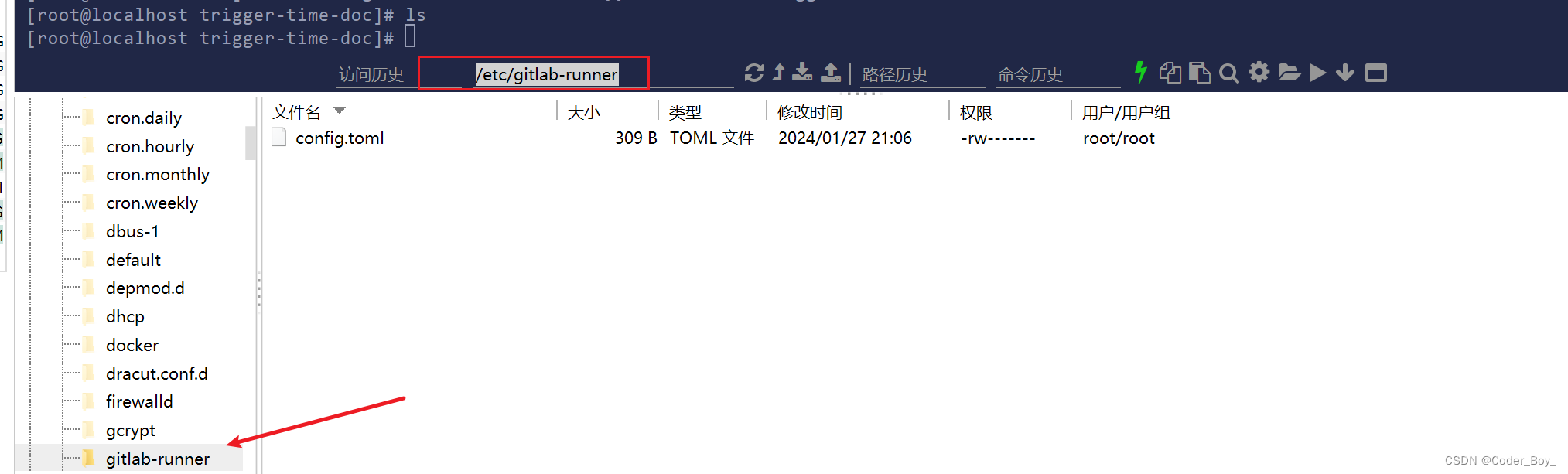Ubuntu Server 22.04 安装流程
取得安装程序
安装程序可以通过下方链接直接从官网下载就可以了,官网提供的是iso映像文件,安装前要先将iso映像文件刻录成光盘,或制作成USB开机随身碟。
- 前往 Ubuntu 官网
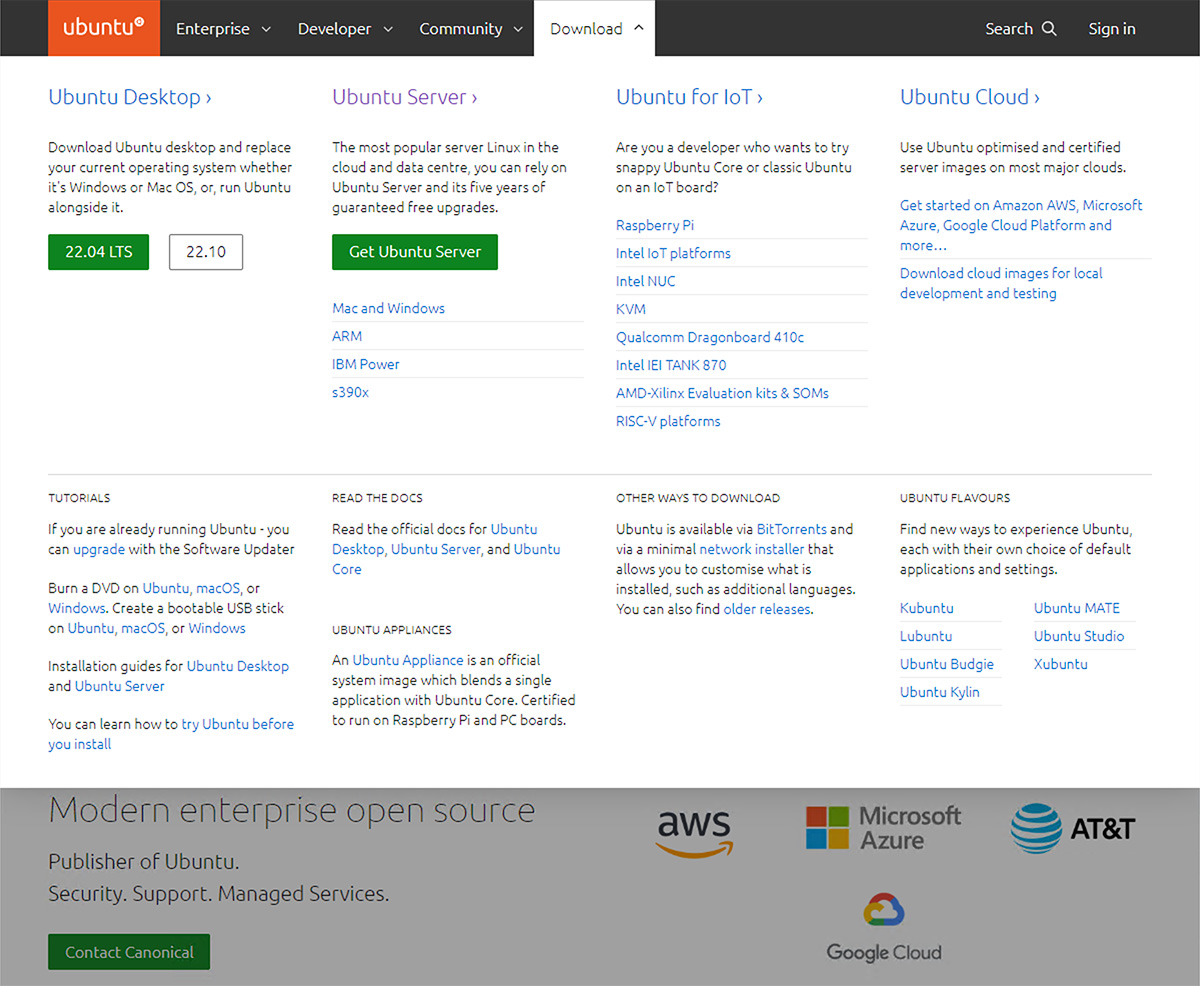
开始安装
-
STEP 1
选择要安装的操作系统语言,建议选English。
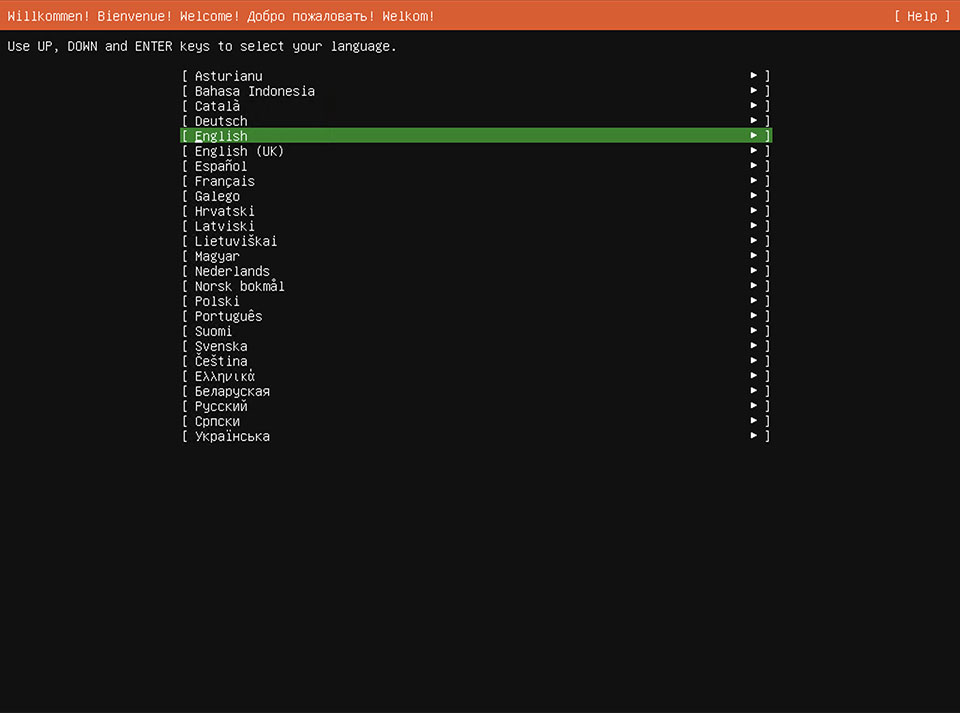
-
STEP 2
如果你是在虚拟机安装Ubuntu,在安装时虚拟机就已经可以上网了,这时有可能会跑出下图询问是否使用新的安装程序,选 Continue without updating。
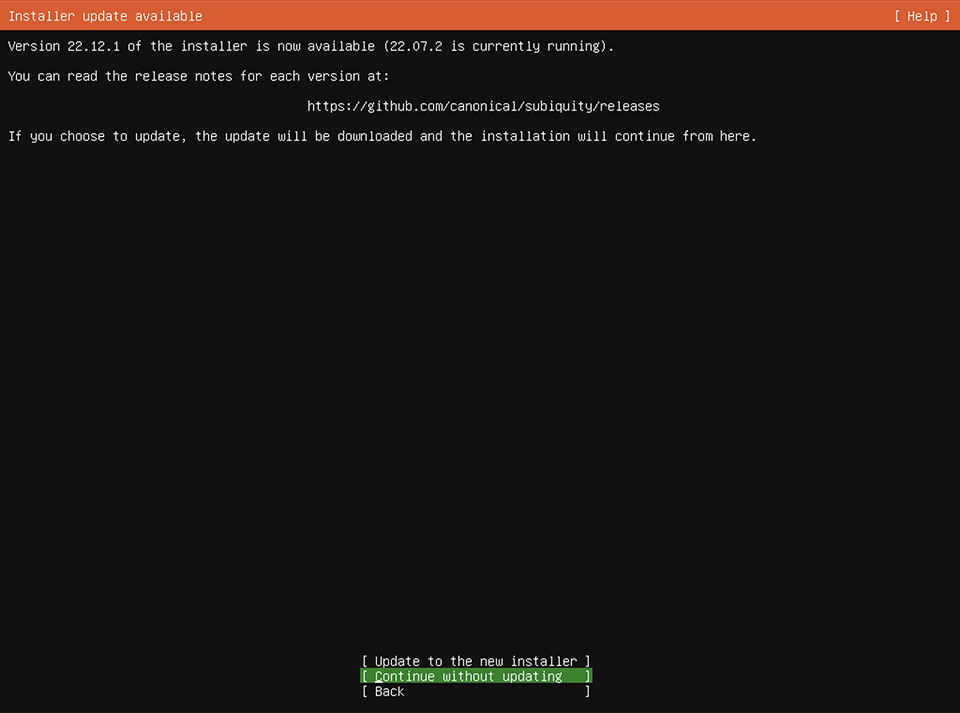
-
STEP 3
选择键盘排列方式,Layout 及 Variant 都选 English (US)。
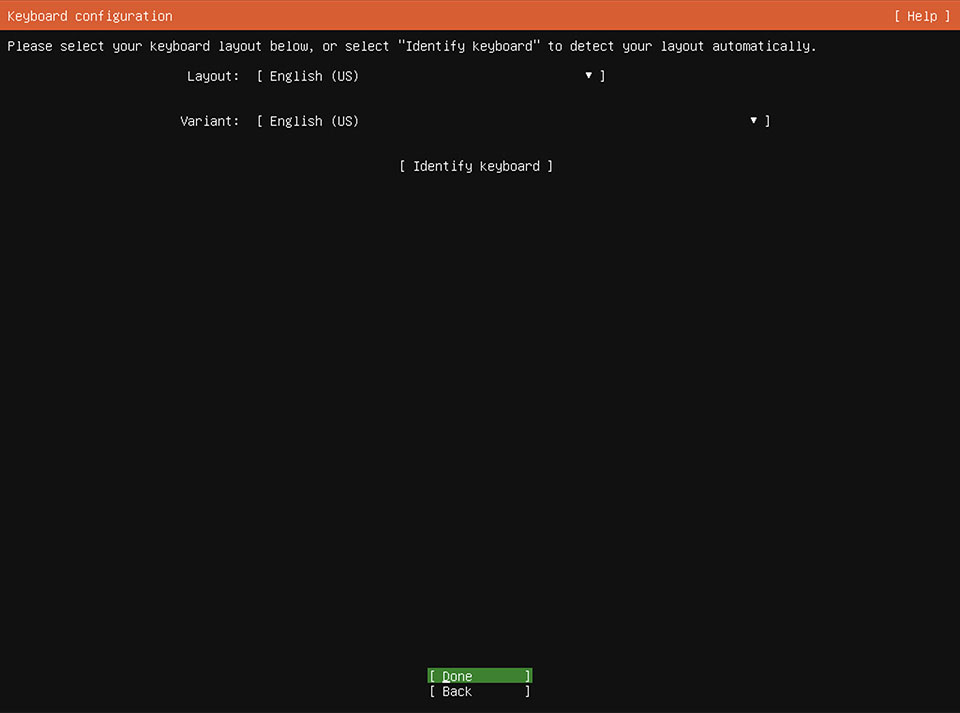
-
STEP 4
选择安装类型,我习惯先安装 minimized 版,等操作系统安装完成后,再安装必要套件。
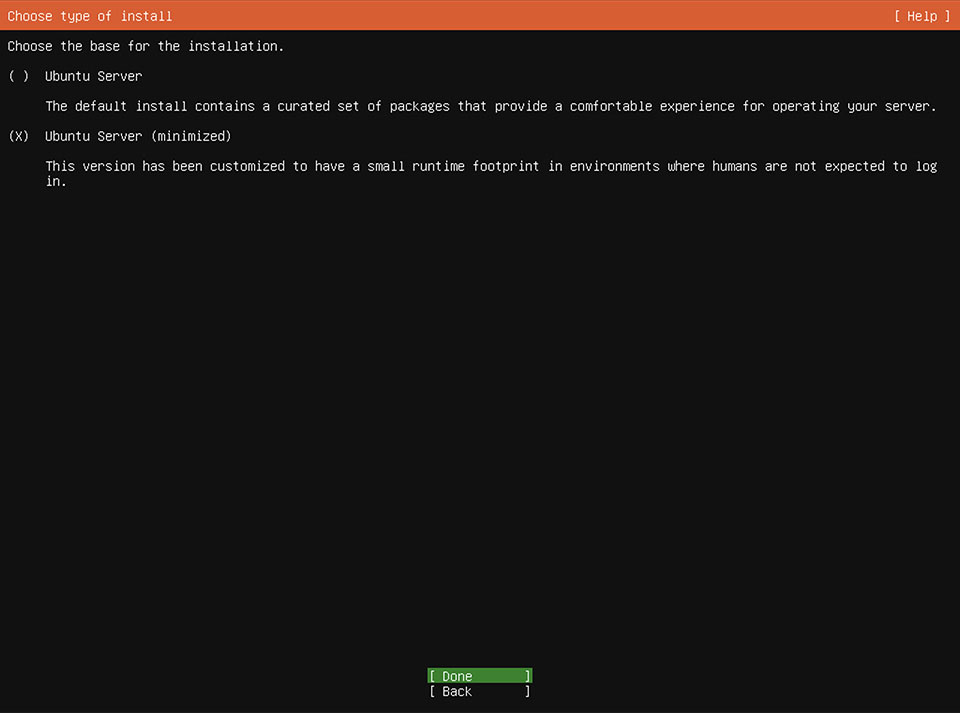
-
STEP 5
设定网络连接,按照各自需求进行设定。

-
STEP 6
設定代理伺服器 (Proxy),不設定就留空。
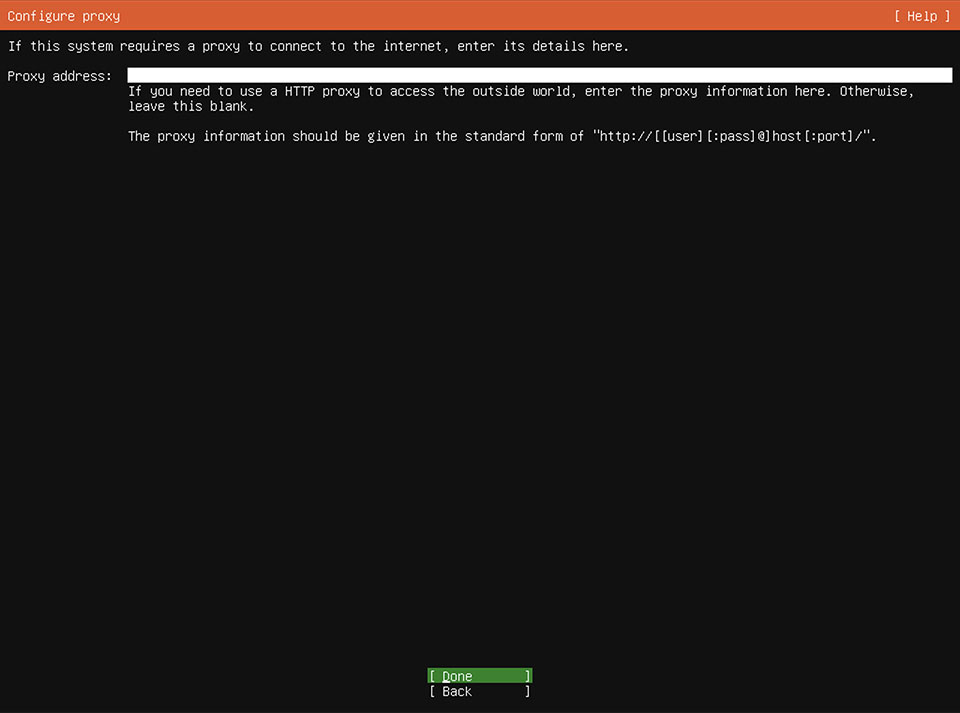
-
STEP 7
設定軟體鏡像源位址 (Mirror),安裝程式會自己偵測地區,沒特別需求就使用預設即可。
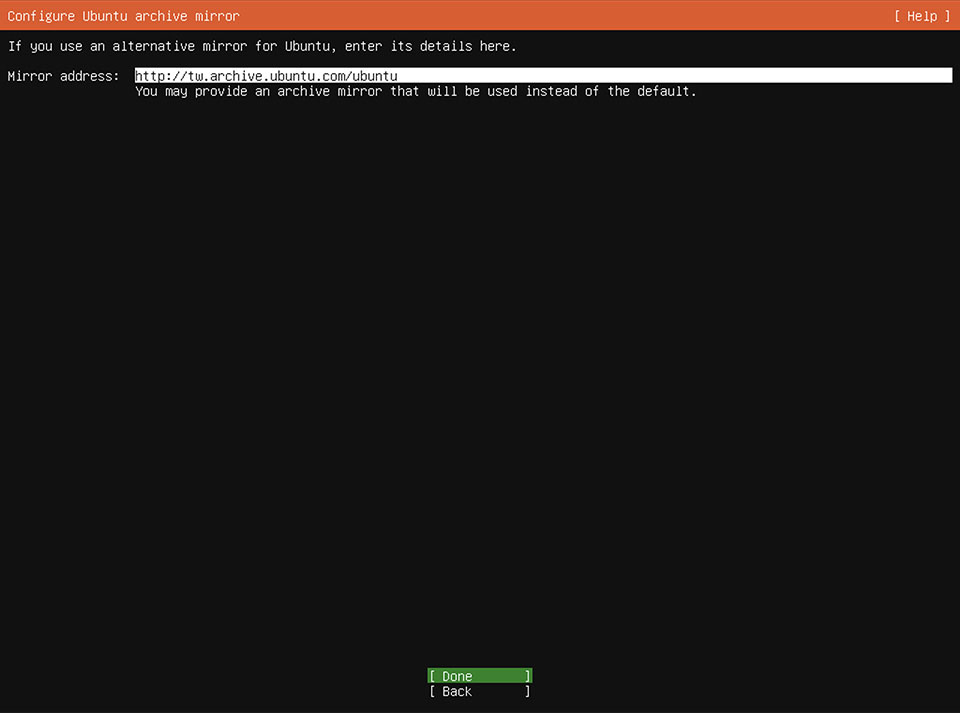
-
STEP 8
設定硬碟分割,可以使用整顆硬碟,也可以自訂分割,按照各自需求進行設定。
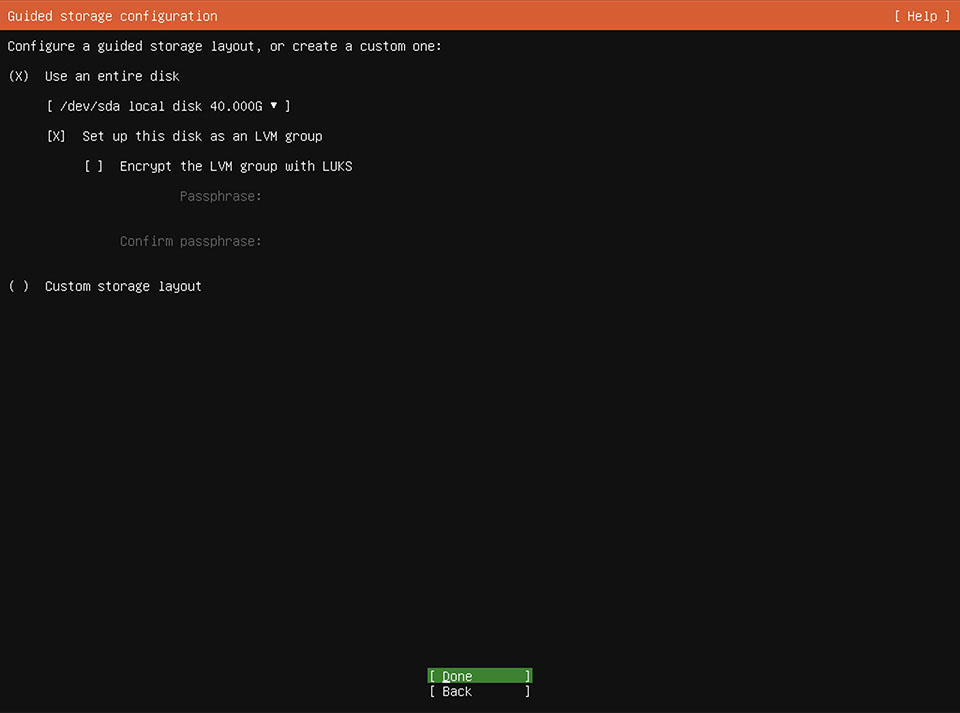

-
STEP 9
確定要進行磁碟分割,該步驟確認後就無法返回了,確定就選 Continue。
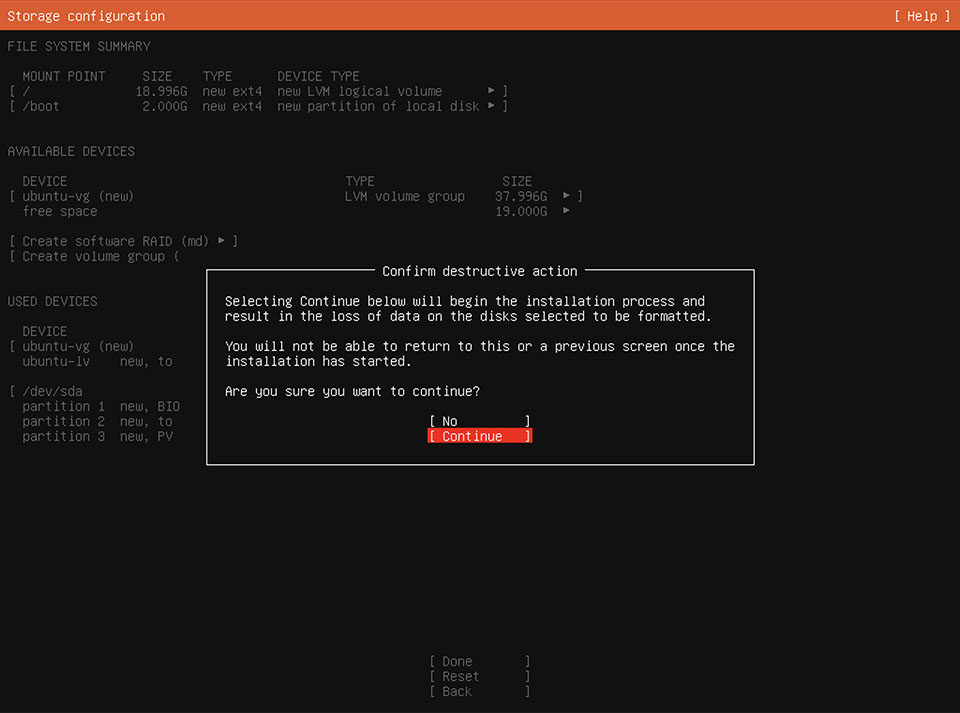
-
STEP 10
輸入使用者名稱、主機名稱、登入帳號、登入密碼,並再次輸入登入密碼。
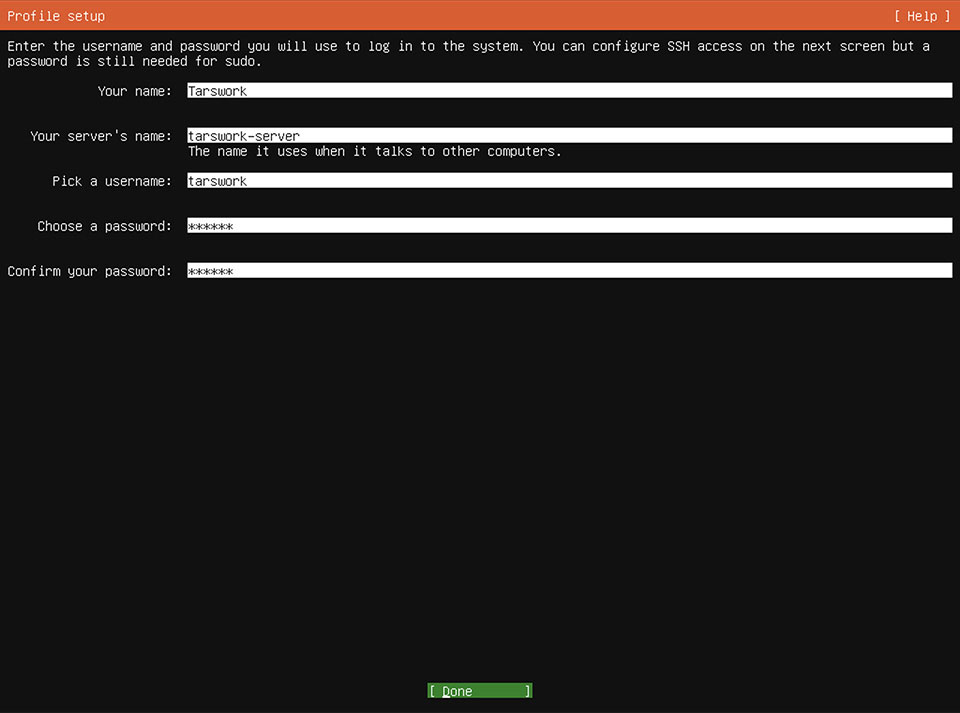
-
STEP 11
選擇是否安裝 OpenSSH 伺服器,以及是否要從 GitHub 或是 Launchpad 來匯入 SSH 金鑰,建議是要安裝 OpenSSH 伺服器,這樣以後可以遠端登入管理比較方便。

-
STEP 12
選擇額外要安裝的軟體,可以暫時都先不要安裝,等 Ubuntu 裝完之後,再來安裝其他軟體。
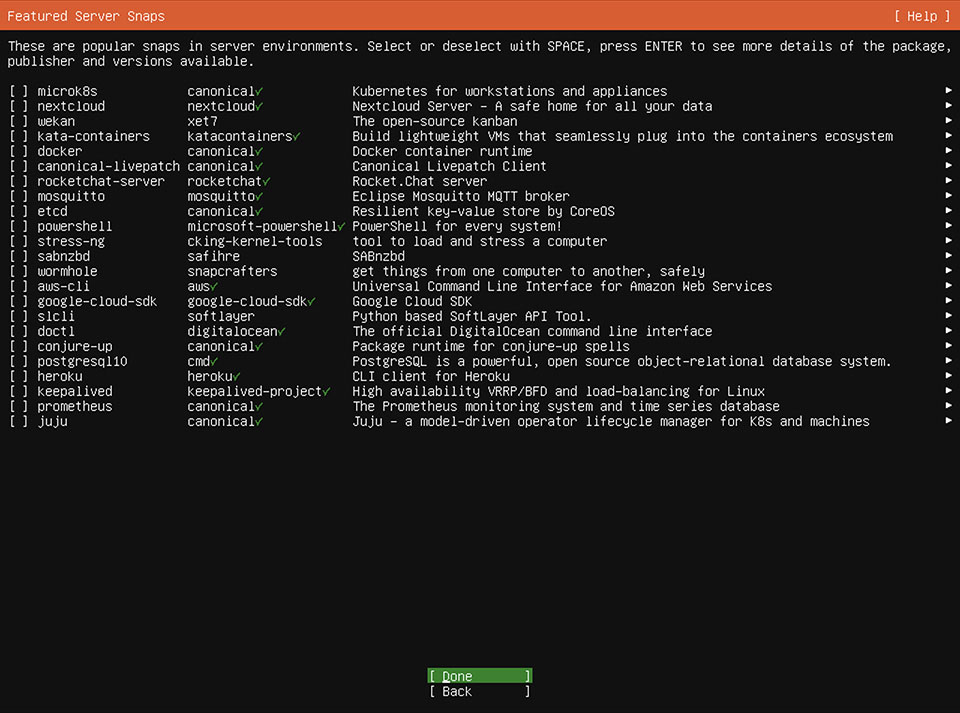
-
STEP 13
這邊就已經在安裝了,等安裝完後,最下面會多跑出 [Cancel update and reboot] 的選項,看到後就選這個選項,選擇後還需要再等一段時間。
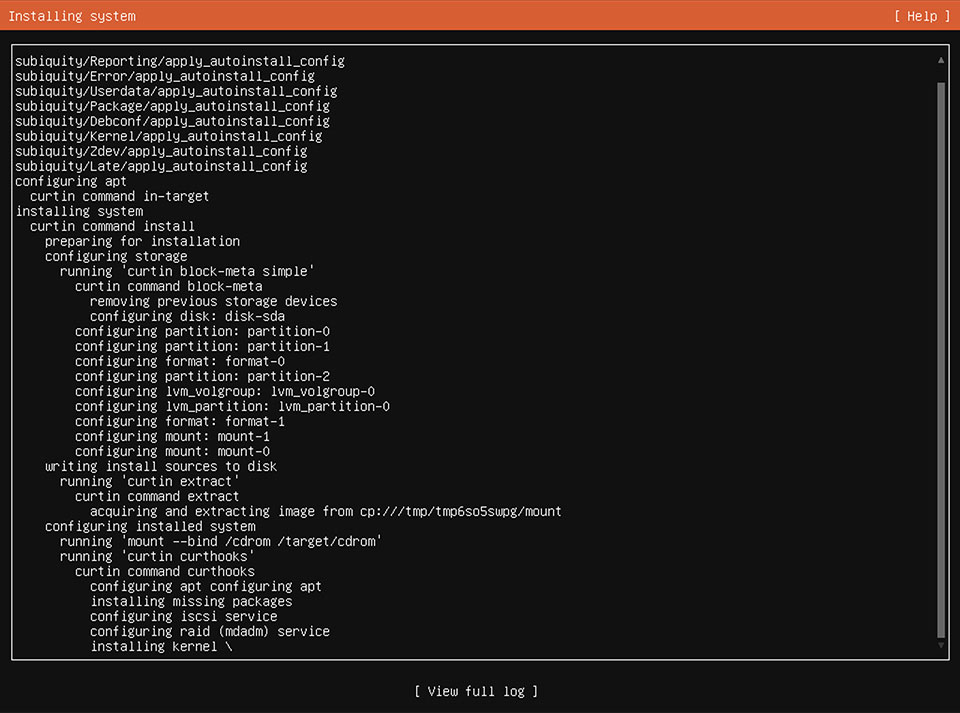
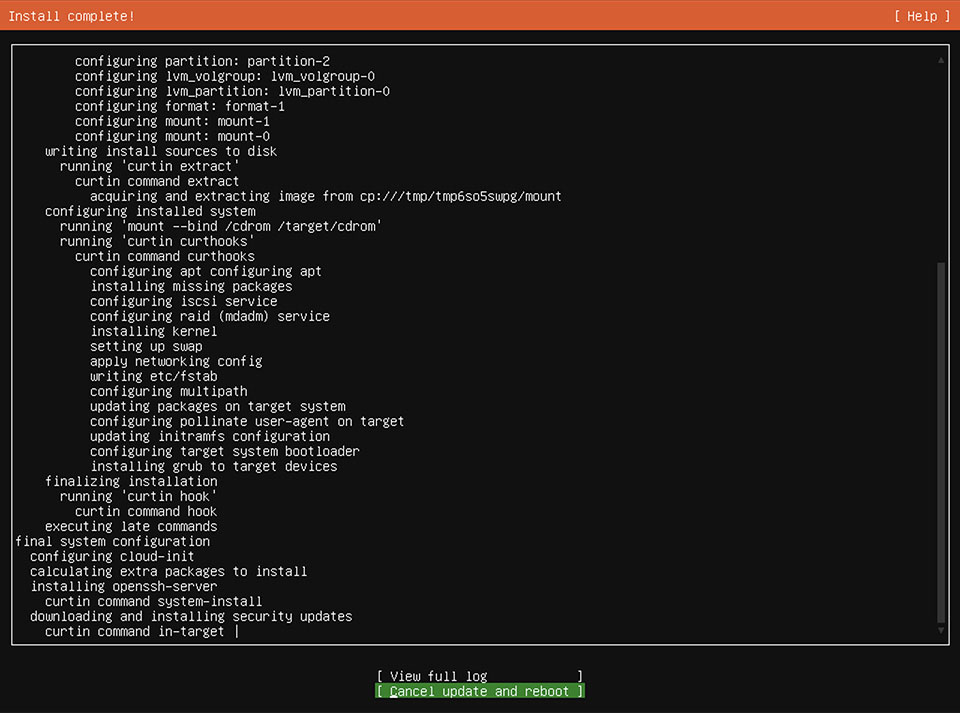
-
STEP 14
退出安裝光碟,直接按鍵盤ENTER。

-
STEP 15
之後等重開機完後,就會看到下圖的登入畫面了,到這邊就已經完成 Ubuntu 的安裝了。
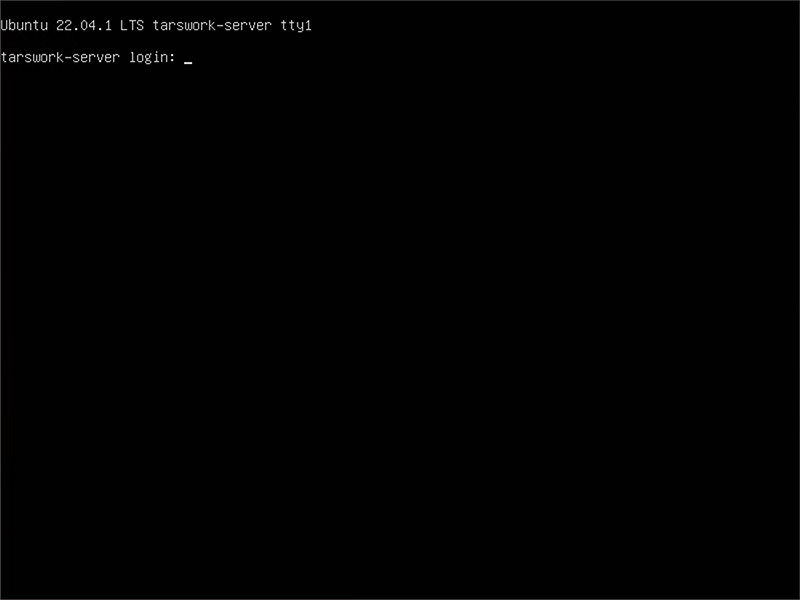
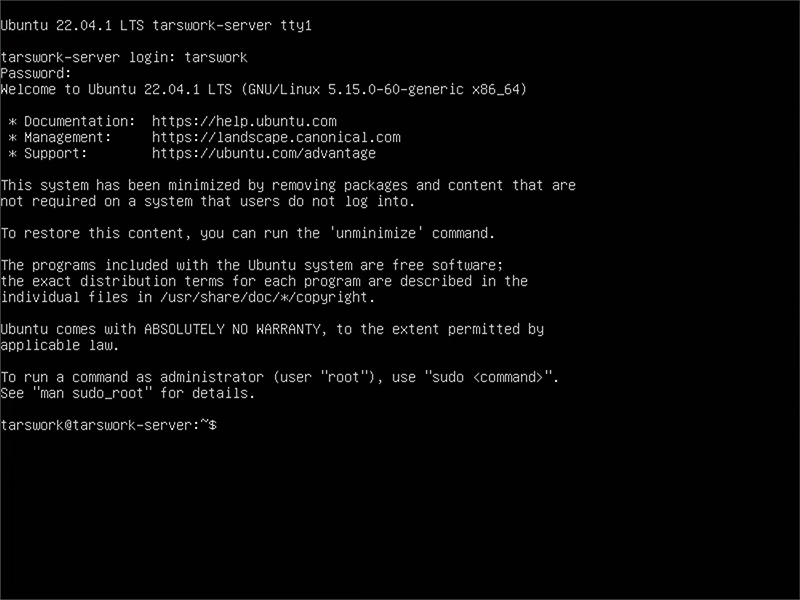
其他设定
系统更新
$ sudo su root
$ apt update && apt upgrade && apt dist-upgrade防火墙
$ sudo apt install ufw // 安裝 UFW
$ sudo ufw default deny // 不允許任何的連線連入
$ sudo ufw allow ssh // 允許 SSH 服務連線
$ sudo ufw enable // 啟動防火牆,執行後開機也會自動啟動
$ sudo ufw status // 查看防火牆狀態时间校正
$ sudo timedatectl // 查看目前時區
$ sudo timedatectl set-timezone Asia/Taipei // 設定時區
$ sudo timedatectl set-ntp true // 啟動 NTP 時間同步
$ vim /etc/systemd/timesyncd.conf // 編輯 NTP 伺服器清單
[Time]
NTP=tick.stdtime.gov.tw tock.stdtime.gov.tw time.stdtime.gov.tw clock.stdtime.gov.tw watch.stdtime.gov.tw